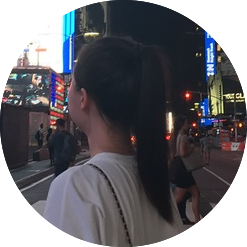Mac) Java OpenJDK 버전 여러개 설치해 놓고 돌려가며 쓰기
👀 터미널에서 단어 하나만 입력하면 OpenJDK 8 버전과 OpenJDK 11 버전을 그 때 그 때 기본으로 세팅할 수 있다.
Homebrew로 OpenJDK 설치
/usr/bin/ruby -e "$(curl -fsSL https://raw.githubusercontent.com/Homebrew/install/master/install)"
Homebrew가 설치되어 있지 않다면 위 명령어를 터미널에 입력해서 설치한다.- 처음엔 그림도 없고
CLI환경이라 겁 먹었는데 적응되니까 세상에서 젤 편한 브루~ 😄
brew install --cask adoptopenjdk
- 브루용 터미널을 켠 다음에 위 명령어를 입력하면 현재
OpenJDK의 최신버전을 설치할 수 있다. - 현재 17, 18 버전까지 나와있는데 많이 사용하는 버전은 8과 11 버전인 거 같다.
- 그래서 나도 8과 11 버전만 설치할 것이다.
버전별 명령어 리스트
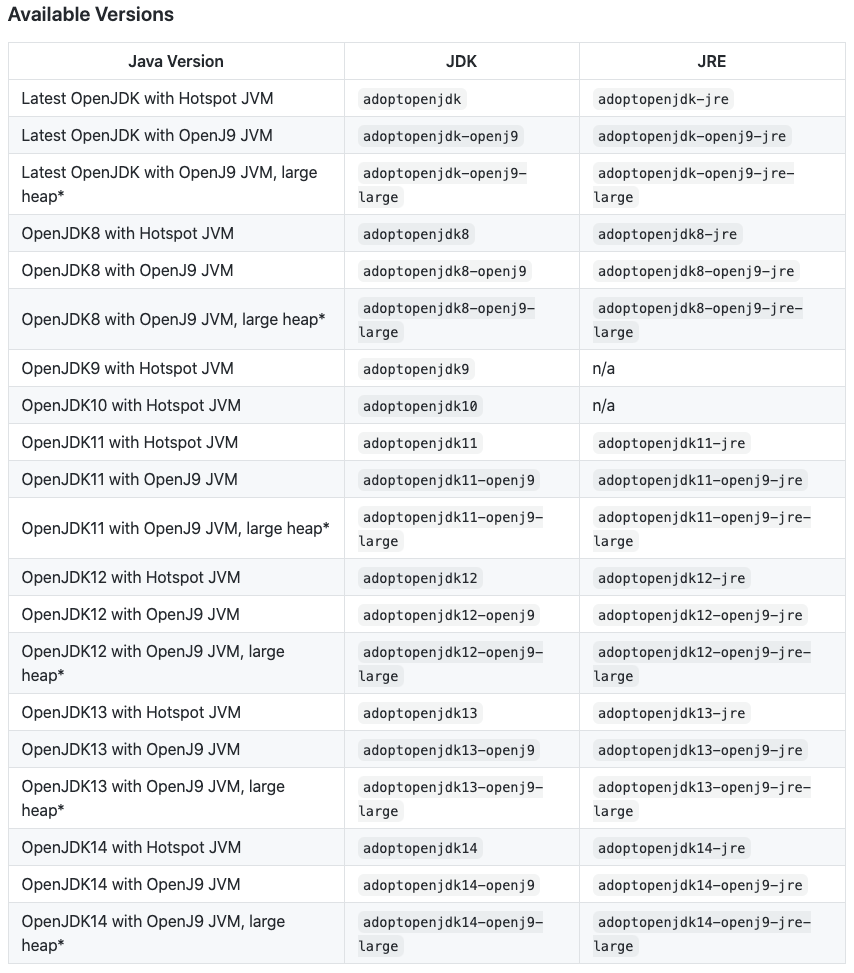
brew tap AdoptOpenJDK/openjdk
brew install --cask adoptopenjdk11
- 현재 8버전은 깔려 있어서 11버전만 추가로 설치했다.
- 위 목록에서 설치하고 싶은 버전을
--cask뒤에 입력하면 된다. Homebrew를 통해 설치하는 것은 정식 루트를 통하는 것은 아니고 커뮤니티에 배포되어 있는 것을 사용하는 것이라고 하는데 오라클 JDK가 유료화 된 이후로 다 이렇게 써서 문제 되는 것은 없다고 한다.
🍺 adoptopenjdk11 was successfully installed!
- 정상적으로 설치가 되면 마지막에 성공적으로 설치되었다는 메세지를 볼 수 있다.
% java -version
openjdk version "1.8.0_302"
OpenJDK Runtime Environment (Temurin)(build 1.8.0_302-b08)
OpenJDK 64-Bit Server VM (Temurin)(build 25.302-b08, mixed mode)
- 현재 사용중인 자바의 버전을 확인해보면 기존에 사용하던 것이 있어서 8버전이 나온다.
% /usr/libexec/java_home -V
Matching Java Virtual Machines (3):
11.0.11 (x86_64) "AdoptOpenJDK" - "AdoptOpenJDK 11" /Library/Java/JavaVirtualMachines/adoptopenjdk-11.jdk/Contents/Home
1.8.0_312 (arm64) "Azul Systems, Inc." - "Zulu 8.58.0.13" /Library/Java/JavaVirtualMachines/zulu-8.jdk/Contents/Home
1.8.0_302 (x86_64) "Eclipse Temurin" - "Eclipse Temurin 8" /Library/Java/JavaVirtualMachines/temurin-8.jdk/Contents/Home
- 설치된 모든 자바 버전을 보고 싶으면
/usr/libexec/java_home -V명령어를 입력하면 된다. - 사용중이던 8버전 외에 11버전도 추가로 잘 설치된 것을 볼 수 있다.
그런데… 실리콘 맥용이 아니라서 다시 설치
M1맥북을 사용중인데 설치하고 보니까 인텔맥 버전(x86_64)이라 왠지 최적화가 좀 덜 될 거 같아서 지우고 실리콘 맥용으로 다시 설치했다.
% cd /Library/Java/JavaVirtualMachines/
JavaVirtualMachines % ls
adoptopenjdk-11.jdk temurin-8.jdk zulu-8.jdk
JVM폴더로 이동해서ls명령어로 설치된JDK들을 확인해 보면 목록들이 나온다.
% sudo rm -rf adoptopenjdk-11.jdk
rm명령어를 사용해 삭제하고 싶은 버전을 입력하면 삭제할 수 있다.
% ls
temurin-8.jdk zulu-8.jdk
- 다시 확인해보면 없다.
% /usr/libexec/java_home -V
Matching Java Virtual Machines (2):
1.8.0_312 (arm64) "Azul Systems, Inc." - "Zulu 8.58.0.13" /Library/Java/JavaVirtualMachines/zulu-8.jdk/Contents/Home
1.8.0_302 (x86_64) "Eclipse Temurin" - "Eclipse Temurin 8" /Library/Java/JavaVirtualMachines/temurin-8.jdk/Contents/Home
Zulu JDK 다운로드
- Azul JDK
Azul Systems홈페이지에 가면Arm Architecture용으로 나온JDK를 다운받을 수 있다.- 11버전을 선택해서 다운로드한다. (
.dmg파일이 편해서 사용) - 더블클릭 후 다음만 누르면 설치가 완료된다.
Zulu JDK 설치 확인
% /usr/libexec/java_home -V
Matching Java Virtual Machines (3):
11.0.14 (arm64) "Azul Systems, Inc." - "Zulu 11.54.23" /Library/Java/JavaVirtualMachines/zulu-11.jdk/Contents/Home
1.8.0_312 (arm64) "Azul Systems, Inc." - "Zulu 8.58.0.13" /Library/Java/JavaVirtualMachines/zulu-8.jdk/Contents/Home
1.8.0_302 (x86_64) "Eclipse Temurin" - "Eclipse Temurin 8" /Library/Java/JavaVirtualMachines/temurin-8.jdk/Contents/Home
- 11 버전도
arm64로 잘 설치되었다.
단어 하나로 기본으로 사용할 OpenJDK 버전 바꾸기
- 컴퓨터에 설치된 자바가 하나뿐이라면 그게 자동으로 기본값으로 설정이 되지만 나는 사정상 11로 완전 갈아타면 안 되고 8버전도 써야 하기 때문에 두 개를 바꿔가며 써야 하는데 매번 환경설정을 해주려면 참 귀찮을거 같아서 좀 미뤄왔었다.
- 그런데 구글링 해 보니까 완전 편한 방법이 있었다.
export JAVA_HOME=$(/usr/libexec/java_home -v 1.8)
export PATH="/usr/local/bin:/usr/bin:/bin:/usr/sbin:/sbin:/usr/local/sbin:$JAVA_HOME"
alias setJava8='export JAVA_HOME=$(/usr/libexec/java_home -v 1.8)'
alias setJava11='export JAVA_HOME=$(/usr/libexec/java_home -v 11)'
bash_profile에 위 커맨드들을 추가하면 자바 버전별로앨리어스를 지정해 사용할 수 있다.
bash_profile 수정하기
유저명@MacBook-Air ~ % ls -a
- 터미널을 실행하면 아마 기본 경로가 홈 디렉토리일텐데 아니라면 홈 디렉토리로 이동해서
ls -a를 실행한다.
. .plastic4
.. .rbenv
.AnySign4PC .softforum
.CFUserTextEncoding .ssh
.DS_Store .swiftpm
.IdentityService .templateengine
.Trash .viminfo
.android .vscode
.bash_history .zprofile
.bash_profile .zsh_history
.bundle .zsh_sessions
.cache .zshrc
.config AndroidStudioProjects
.delfino.conf Applications
.dotnet Desktop
.eclipse Documents
.emulator_console_auth_token Downloads
.gem Library
.gitconfig Movies
.gradle Music
.lemminx Pictures
.local Public
.m2 PycharmProjects
.mono Sites
.ms_openjdk_config eclipse-workspace
.mysql_history makefile
.npki_pkcs11.cnf spring-workspace
.p2
- 그러면 이런 목록을 쭉 볼 수 있다.
- 중간쯤에서
.bash_profile을 볼 수 있다.
@MacBook-Air ~ % vi .bash_profile
- 위 명령어를 입력하면 수정 모드로 이동한다.
export JAVA_HOME=$(/usr/libexec/java_home -v 1.8)
export PATH="/usr/local/bin:/usr/bin:/bin:/usr/sbin:/sbin:/usr/local/sbin:$JAVA_HOME"
alias setJava8='export JAVA_HOME=$(/usr/libexec/java_home -v 1.8)'
alias setJava11='export JAVA_HOME=$(/usr/libexec/java_home -v 11)'
- 키보드의
I버튼을 누르면insert모드에 진입한다. - 위 커맨드들을 복붙해서 붙여넣고
esc를 누르면insert모드에서 빠져나온다. :wq를 입력 후 엔터를 눌러서 수정 모드를 빠져나오자.
@MacBook-Air ~ % source ~/.bash_profile
- 나와 보면 별 변화가 없어서 이대로 적용이 된 건가 싶지만 위 명령어를 입력해서 최종 적용시켜 주어야 한다.
% setJava11
% java -version
openjdk version "11.0.14" 2022-01-18 LTS
OpenJDK Runtime Environment Zulu11.54+23-CA (build 11.0.14+9-LTS)
OpenJDK 64-Bit Server VM Zulu11.54+23-CA (build 11.0.14+9-LTS, mixed mode)
% setJava8
% java -version
openjdk version "1.8.0_312"
OpenJDK Runtime Environment (Zulu 8.58.0.13-CA-macos-aarch64) (build 1.8.0_312-b07)
OpenJDK 64-Bit Server VM (Zulu 8.58.0.13-CA-macos-aarch64) (build 25.312-b07, mixed mode)
- 이제 터미널에서
setJava11만 입력하면 11버전으로 바꿀 수 있다! 8로 돌아가는 것도 마찬가지